(当トピックでは、MechaStudioの拡張機能であるFBXファイルの読み込み/書き出し機能を使用しています。)
Syntheアバターの仕様
ソーシャルゲーム Synthe(シンセ)で利用できるアバター モデルはFBXファイル形式となっており、以下の仕様を満たしていれば、自由にモデルを作成することができます。 顔の表情にはテクスチャ アニメーションが利用されており、ペイント ソフトで8種類の顔のテクスチャを編集することができます。
(Syntheは2010/2/26をもってサービスを終了しています。)
- 単位は「センチメートル」。
- 最大サイズは上方向300cm、左右方向150cm、下方向は150cm。
- 縦方向はY軸。
- ポリゴンは三角形のみ。
- テクスチャはPNG形式。
- テクスチャはポリゴンの片面に表示される。
- ボーン、メッシュのスケールは「1」。
- 頂点カラー対応。
- マテリアルは固定値が適用される。Diffuse(1.0)、Specular(0.0)、SpecularPower(1.0)、Ambient(1.0)、Emissive(0.0)。
- 透過テクスチャのマテリアル側でのアルファ設定は無視される。
- 頂点あたりの最大ボーン数は「3」。
- ボーン構造は固定。
- ボーン、メッシュは名前で認識される。
- FBXファイル出力時はテクスチャ ファイルを指定しない。
最大ポリゴン数、最大テクスチャ サイズは以下の仕様になっています。顔のテクスチャは8つの表情を並べた全体のサイズです。
![]()
![]()
素体モデルの読み込み
Syntheアバター作成用のテンプレートとして、Syntheサイトに「Syntheアバターの素体一式」がアップされています。これには5頭身サイズとねんどろいどサイズの2種類の男女の素体モデルが含まれており、今回は「5頭身女の子」のモデルを使用します。
解凍先フォルダの「モデルデータ」フォルダにある「girl.fbx」をMechaStudioで開きます。すると、以下のメッセージが表示されますので「OK」をクリックします。これは、素体モデルではテクスチャ ファイル名が空になっているためです。

また、素体モデルではほとんどのジョイントが「不可視」になっているため、読み込んだ直後では以下のように一部のジョイントのみが表示された状態になります。マテリアルの「不透明度」は「0」になっていてテクスチャ ファイルもセットされていないため、全てのメッシュも透明になっています。

オブジェクト パネルで「chara003_Hips」を右クリックしてメニューを表示し、

「以下を設定」→「可視にする」をクリックすると、

以下のように全てのジョイントが表示されます。

テクスチャ ファイルのセット
次に、マテリアルにテクスチャ ファイルをセットしていきます。Syntheのアバターでは、9個あるメッシュごとに、マテリアルやテクスチャを別々に指定することができます。素体モデルのメッシュにはUV座標やマテリアルはすでにセットされているため、マテリアルにテクスチャ ファイルをセットすればMechaStudioでテクスチャ マッピングされたメッシュの表示ができるようになります。
素体データの「テクスチャデータ\制作テンプレート」フォルダには、以下のように貼り付け先のメッシュの位置を示した制作用のテクスチャ ファイルが用意されています。

今回は、素体データの「テクスチャデータ\元データ\5頭身女の子」フォルダにある通常のテクスチャ ファイルを使用します。 ファイル パスの指定を簡単にするため、使用する全テクスチャ ファイルを以下のように「モデルデータ」フォルダにコピーしておきます。

各マテリアルにテクスチャ ファイルをセットしていきます。マテリアル パネルの「HAIR1」をダブル クリックして

マテリアル ウィンドウを表示し、下部の「テクスチャー」のリストの最初の行をダブル クリックすると、

テクスチャー ウィンドウが表示されるので、右上の「…」のボタンをクリックして「モデルデータ」フォルダにある「女の子_髪.png」を選択し、「OK」をクリックします。

3Dウィンドウを見ると、以下のようにテクスチャ マッピングされた髪の毛のメッシュが表示されるようになりました。

同様に、以下の表のようにマテリアルにテクスチャ ファイルをセットします。本来は、右手用、左手用のマテリアルが別になっていてもいいのですが、今回使用した素体モデルでは共通になっています。
| マテリアル | テクスチャ |
|---|---|
| HAIR1 | 女の子_髪.png |
| FACE1 | 女の子_顔.png |
| RIGHT_ARM1 | 女の子_右手.png |
| chara003_6:WAIST1 | 女の子_腰.png |
| chara003_6:LEGS1 | 女の子_脚.png |
| FEET1 | 女の子_足.png |
| TAIL1 | 女の子_しっぽ.png |
| chara003_6:BODY1 | 女の子_胴.png |
全てのマテリアルにテクスチャ ファイルをセットすると、素体モデルは以下のように表示されます。
![]()
素体モデルのメッシュには最初からボーンがセットされているので、この時点でポージングなどの通常のCGモデルとしての使用が可能になっています。
(girl.toy)
![]()
素体モデルの編集
Syntheのアバター モデルにおいては、規定ポリゴン数以下、規定テクスチャ サイズ以下であれば各部位のパーツを自由に作成することができます。今回は素体モデルの「しっぽ」を別モデルのメッシュに置き換えてみます。
まず、オブジェクト パネルで既存のしっぽのメッシュ「TAIL」を選択し、「Delete」キーで削除します。

メッシュ「TAIL」が参照していたマテリアルも不要なので、マテリアル パネルで「TAIL1」を選択し「Delete」キーで削除します。

今回は、「しっぽ」の代わりとなるメッシュとして「鉛筆」のモデル「Pencil.mqo」を使用します。解凍先フォルダのモデル ファイル「Pencil.mqo」とテクスチャ ファイル「Pencil.png」を素体モデルがある「モデルデータ」フォルダにコピーしておきます。
「ファイル」メニューの「シーンにインポート」をクリックし、「Pencil.mqo」をシーンにインポートします。以下のように、シーンの原点位置に鉛筆モデルが読み込まれます。

オブジェクト パネルを見ると、以下のように下部の「Root」フォルダの下に「Pencil」メッシュが配置されているので、

「Pencil」を「BODY」位置にマウス ドラッグして「挿入」し、名前を「TAIL」に変更します。不要になった下部の「Root」フォルダは「Delete」キーで削除して、以下のような状態に整理しておきます。なお、Syntheではメッシュは名前で判別されるので、「TAIL」が必ずしもこの順番の位置にある必要はありません。

次に、読み込んだメッシュの位置やサイズを調整します。メイン ツールバーで「ポリゴン選択 モード」(Shift+P)にして、
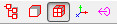
オブジェクト パネルで「TAIL」をクリックしてポリゴン全体を選択したら、

「移動 ツール」(T)や
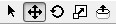
「スケーリング ツール」(C)を利用して3D ウィンドウ上で「TAIL」メッシュを編集し、
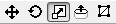
以下のように鉛筆メッシュをしっぽのボーンと重なるように配置します。

後は、鉛筆メッシュにボーンをセットします。「オブジェクト選択 モード」(Shift+O)にもどして、

しっぽの付け根付近にある「sippo00」ジョイントと「TAIL」メッシュの両方を「SHIFT」キーを使って選択し、「オブジェクト」メニューの「スムーズ スキニング」をクリックします。

「スムーズ スキニング」ダイアログが表示されますので、Syntheの仕様にあわせて「頂点が影響を受けるボーンの数」を「3」にして、「OK」をクリックします。

「スムーズ スキニング」が実行され、「ウェイトペイント ツール」(W)に自動的に移行して以下の表示になりますが、

今回はボーンのウェイト調整は行わないので、「移動 ツール」(T)などにもどしておきます。
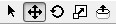
以上の作業で、素体モデルの「しっぽ」が「鉛筆」に改造されたSyntheアバター用モデルが出来上がりました。
(girl2.toy)

Syntheへのエクスポート
出来上がったモデルをSyntheのアバターとして使用するには、MechaStudioからFBX形式にエクスポートし、Syntheのアバターツールで読み込む必要があります。「ファイル」メニューの「エクスポート」をクリックし、ファイル名を「girl2.fbx」と指定して「OK」をクリックすると、「FBXファイルの書き込み」ダイアログが表示されます。「要素名をリネーム」をOFF、「頂点あたりの最大ボーン数」を3、「三角形化」をON、「テクスチャを出力」をOFFにセットしたら「OK」をクリックしてFBXファイルをエクスポートします。
(girl2.fbx)

アバターツールを起動して「新規作成」をクリックしすると、以下の「素体の選択」ダイアログが表示されます。5頭身の「女の子」モデルを選択して「OK」をクリックし、アバターを新規作成します。
![]()
アバターツールの「ファイル」メニューの「インポート」→「モデル」をクリックし、「girl2.fbx」を選択すると、「モデルのインポート」ダイアログが表示されます。全ての部位のパーツを読み込むので、そのまま「OK」をクリックします。
![]()
次に、各部位のテクスチャ ファイルを読み込みます。「ファイル」メニューの「インポート」→「テクスチャ」をクリックしすると、以下の「テクスチャのインポート」ダイアログが表示されます。「尻尾」のテクスチャのみ鉛筆モデル用の「Pencil.png」を指定し、後は通常のテクスチャ ファイルを指定して「OK」をクリックします。
![]()
これでモデルおよびテクスチャがアバターツールに読み込まれました。
![]()
「モーション再生」パネルで「モーション」と「表情」を選択して再生ボタンをクリックし、
![]()
Syntheアバター用のボーン アニメーションを実際に再生して状態をチェックすることができます。
![]()
最後に、「操作」パネルの「アップロード」ボタンをクリックしてアバターツールからSyntheにモデルをアップロードすると、
![]()
作成したモデルをSyntheのアバターとして使用することができます。
Get the Flash Player to see this player.
copyright ©
HOBBY STOCK
inc.all rights reserved. © 2009 ソーシャルゲームLLP
このページの項目である、素体モデルの取り込みをしようとすると「対応していないファイルです」と表示されるのですが…どうしてなんでしょうか?
ToyStudioでFBXファイルの読み込み/書き出しを行うには、拡張機能が必要になります。
当トピック内に書かれていなかったので追記しておきました。失礼いたしました。